
每當(dāng)發(fā)工資的時(shí)候,,可以說是員工最期待,,最開心的時(shí)候,但是對(duì)于小麗來說,,完全不是這么回事,。
小麗是一家大型企業(yè)的薪資福利專員。她負(fù)責(zé)制作每月的工資報(bào)表和工資條,,按時(shí)發(fā)放工資,,分析統(tǒng)計(jì)工資數(shù)據(jù)等。她的公司有幾千名員工,,每次發(fā)工資都需要做幾千張工資條,。
由于小麗是剛畢業(yè)的大學(xué)生,經(jīng)驗(yàn)不多,,在制作工資條時(shí),,她總是用最笨拙的方法,從工資條粘貼到工資條,,工作效率根本提不上去,,導(dǎo)致她經(jīng)常被領(lǐng)導(dǎo)批評(píng)。
今天給大家分享幾種在Excel中快速制作工資條的方法,,讓小麗擺脫這個(gè)煩惱,。
為了不破壞工資表中的數(shù)據(jù),我們將在新的工作表中制作工資單,。
步驟01:添加輔助序列號(hào),。復(fù)制工資表,,命名為工資條1,復(fù)制A2:R2的單元格區(qū)域,,粘貼到A54:R103的單元格區(qū)域,,輸入輔助列序號(hào)[1,2,,3.]在S列,,如下圖所示。
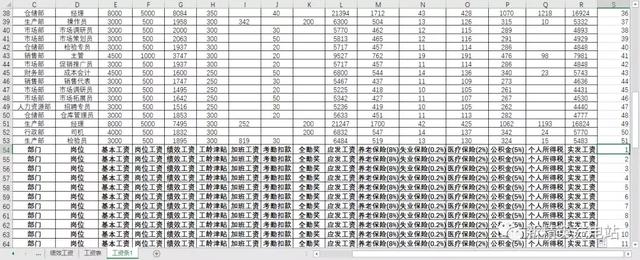
第二步:整理數(shù)據(jù),。點(diǎn)擊〖排序〗按鈕,,彈出排序?qū)υ捒颍O(shè)置主關(guān)鍵字為S列,,順序?yàn)樯?,點(diǎn)擊〖確定〗按鈕,如下圖所示,。
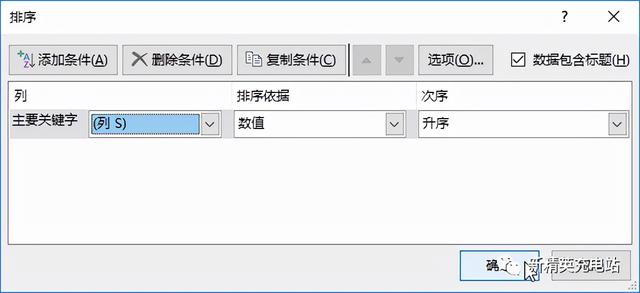
步驟03:查看生成的工資表,。可以從低到高排列,,刪除S列,,生成完整的工資表。效果如下圖所示,。
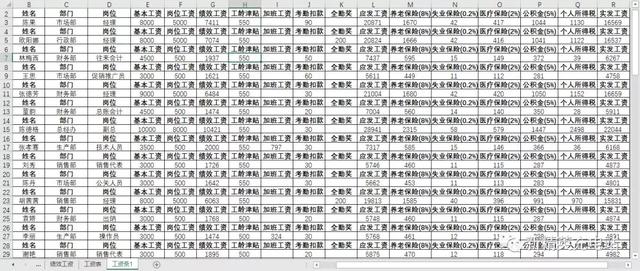
輔助列主要用于添加空白行和表格字段,。具體操作步驟如下:
步驟01:添加輔助數(shù)據(jù)。復(fù)制工資表,,命名為工資條2,,在S4和S6單元格分別輸入[1]和[2],在T5和T7單元格分別輸入[2]和[3],,向下拖動(dòng)手柄填入數(shù)據(jù),,選擇S4:T53的單元格區(qū)域,如下圖所示,。
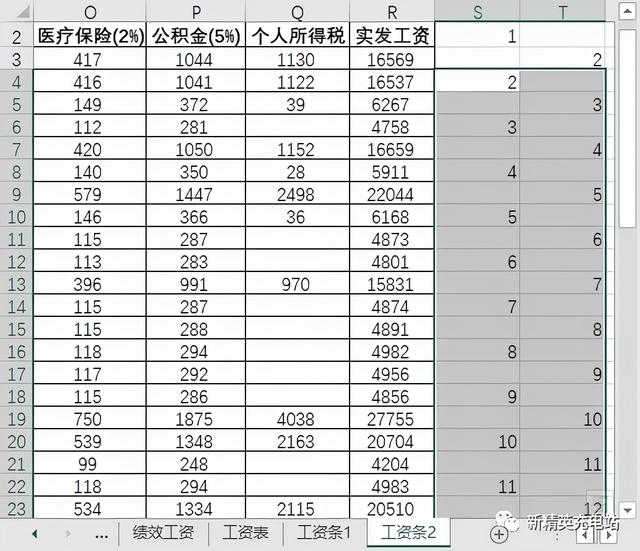
步驟02:定位細(xì)胞,。打開“位置條件”對(duì)話框,選擇“空”單選按鈕,,然后單擊“確定”,,如下圖所示。

步驟03:插入一個(gè)空行,。選擇一個(gè)空白單元格,,點(diǎn)擊單元格組中的插入下拉按鈕,在彈出的下拉列表中選擇插入工作表行選項(xiàng),如下圖所示,。
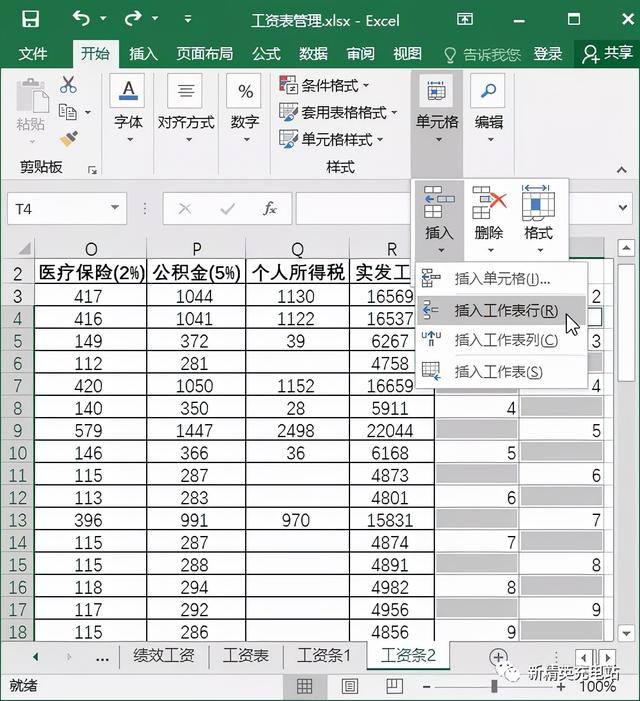
步驟04:定位空行,。在選中的空單元格前插入一個(gè)空行,,復(fù)制A2:R2單元格區(qū)域,,選中A2:R103單元格區(qū)域,打開定位標(biāo)準(zhǔn)對(duì)話框,,選中空單選按鈕,,點(diǎn)擊確定,如下圖所示,。
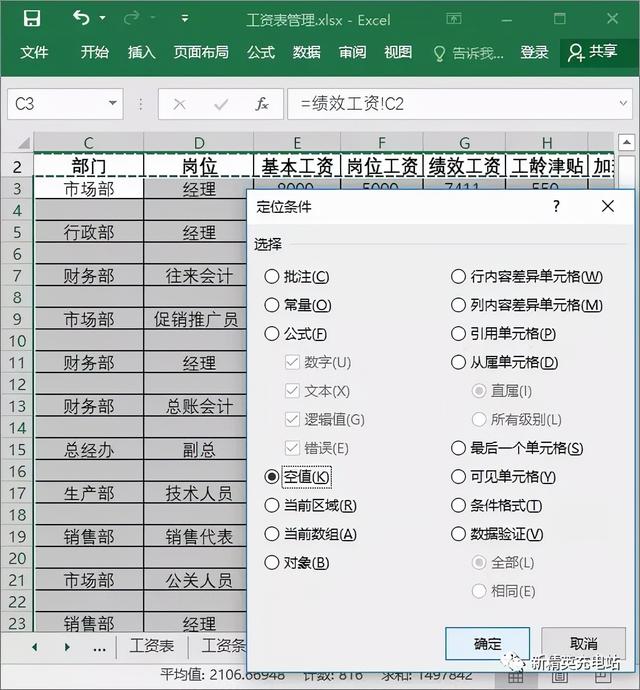
步驟05:選擇空行,,粘貼復(fù)制的表格字段,完成工資條的制作,。
用VLOOKUP函數(shù)查找和引用工資表中的數(shù)據(jù)是非常麻煩和容易出錯(cuò)的,,但是用OFFSET、ROW和COLUMN函數(shù)一起使用就可以輕松實(shí)現(xiàn),。
具體操作步驟如下:
步驟01:引用工資表中的數(shù)據(jù),。復(fù)制工資表,改為工資表3,,刪除表中的員工工資數(shù)據(jù)和邊框,,輸入公式[=OFFSET (Payroll!$A$2,,ROW()/3,,COLUMN()-1)],將鼠標(biāo)向右拖動(dòng)到R3單元格區(qū)域,,效果如下圖所示,。

第二步:復(fù)制公式。給A1:R3的單元格區(qū)域添加外邊框,,選中A1:R3的單元格區(qū)域,,向下拖動(dòng)鼠標(biāo)到單元格R153,復(fù)制公式引用其他員工的工資數(shù)據(jù),,如下圖所示,。

步驟03:查找數(shù)據(jù)。打開“查找和替換”對(duì)話框,,在“查找”選項(xiàng)卡的“查找內(nèi)容”下拉列表框中輸入“2019年月”,點(diǎn)擊“查找全部”按鈕,,即可在表格中找到要查找的數(shù)據(jù),如下圖所示,。
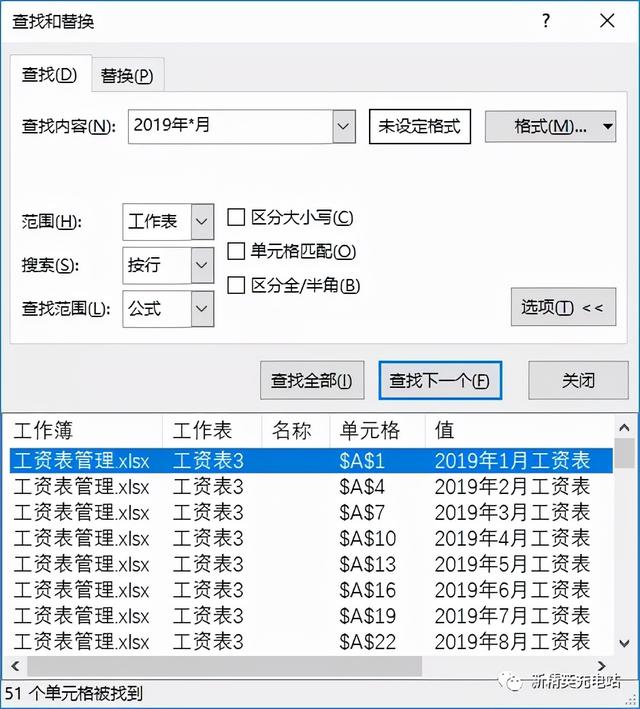
步驟04:替換數(shù)據(jù),。選擇替換頁簽,在替換為下拉列表框中輸入2019年1月,,點(diǎn)擊全部替換即可替換找到的內(nèi)容,并打開提示對(duì)話框提示替換完成,,顯示替換的位數(shù),,如下圖所示,。
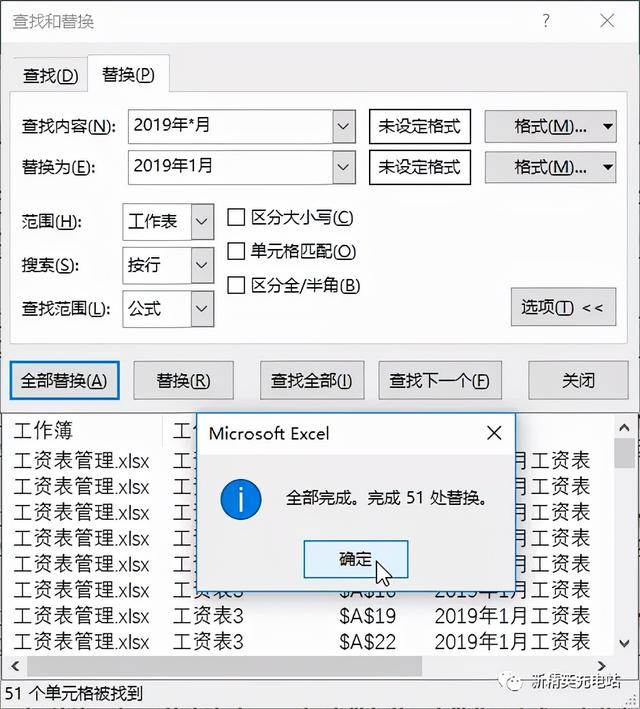
步驟05:檢查最終效果。用同樣的方法繼續(xù)替代養(yǎng)老保險(xiǎn),、失業(yè)保險(xiǎn),、醫(yī)療保險(xiǎn)、公積金保險(xiǎn)等的比例,。并完成工資單的制作,。效果如下圖所示。

通過郵件合并功能,,工資條可以以單封郵件的形式發(fā)送到每個(gè)員工的郵箱,,但需要結(jié)合Word軟件才能快速完成。具體操作步驟如下:
步驟01:添加“電子郵件地址”欄,。如果要將工資表以郵件的形式發(fā)送到員工的電子郵箱,,就必須知道員工的電子郵箱。將工資單中的數(shù)據(jù)復(fù)制到新工作簿中,,刪除標(biāo)題行,,在表的末尾添加一列電子郵件地址,并輸入員工的電子郵件地址,。在工作簿中保存一月份工資單的效果如下圖所示,。
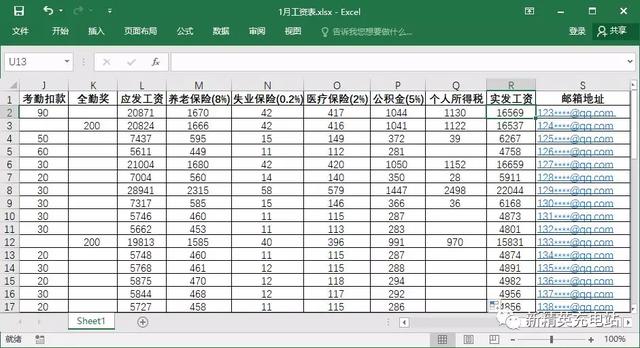
第二步:制作工資主文檔。啟動(dòng)Word軟件,,新建一個(gè)“制作工資條文檔”,,在文檔中插入表格,輸入表格字段,,設(shè)置表格格式,,切換到“Web版式視圖”進(jìn)行查看。效果如下圖所示,。
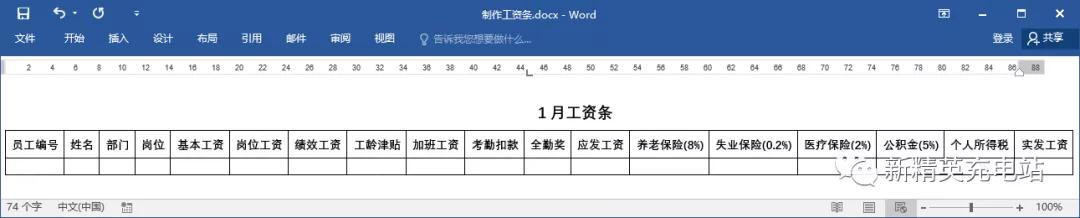
步驟03:選擇數(shù)據(jù)源,。在開始郵件合并組中點(diǎn)擊選擇收件人,在彈出的下拉列表中選擇使用現(xiàn)有列表,,打開選擇數(shù)據(jù)源對(duì)話框,,選擇一月工資表,,點(diǎn)擊打開,如下圖所示,。
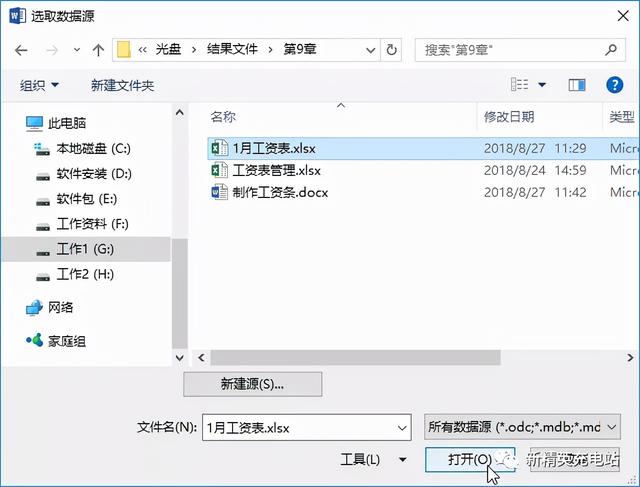
步驟04:插入合并字段,。將鼠標(biāo)光標(biāo)定位在第2行的第一個(gè)單元格,單擊“插入合并字段”,,在彈出的下拉列表中選擇與第1行字段相同的選項(xiàng),,如下圖所示。
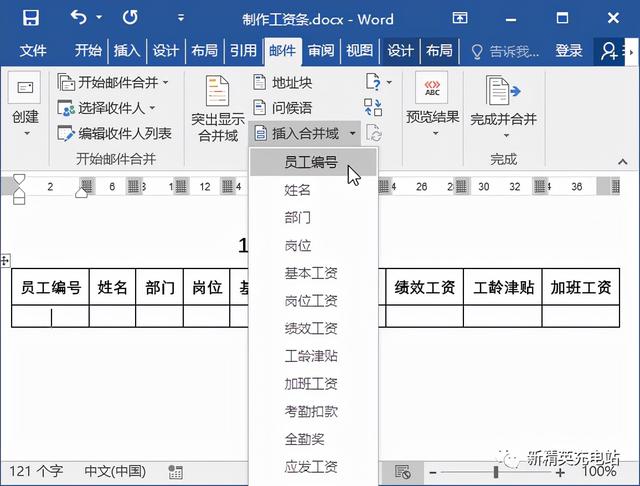
第五步:預(yù)覽效果,。繼續(xù)插入合并字段,,并單擊“預(yù)覽結(jié)果”以預(yù)覽合并字段顯示的結(jié)果,。效果如下圖所示,。


步驟06:執(zhí)行郵件合并。點(diǎn)擊完成并合并,,在彈出的下拉列表中選擇發(fā)送郵件選項(xiàng),,打開合并到電子郵件對(duì)話框,在收件人下拉列表框中選擇電子郵件地址,,在主題行文本框中輸入一月工資條,,點(diǎn)擊確定,如下圖所示,。您可以啟動(dòng)Outlook,,將準(zhǔn)備好的工資單發(fā)送到員工的電子郵件中。
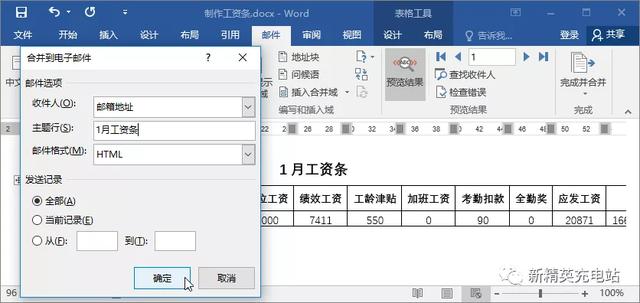
官方微信
TOP